
Nếu bạn sử dụng Microsoft Excel để theo dõi thời gian, bạn có thể sẽ cần phải có được Tallies cuối cùng. Bạn có thể thêm giờ và phút để xem tổng thời gian của mình dành hoặc trừ thời gian bắt đầu và kết thúc để xem lượng thời gian hoạt động.
Thêm thời gian trong Microsoft Excel [số 8]
Bạn có thể theo dõi thời gian bạn dành cho một nhiệm vụ hoặc dự án. Khi công việc đó hoàn tất, bạn sẽ muốn tổng thời gian bạn đã sử dụng. Cho dù đối với hồ sơ của riêng bạn hoặc để thanh toán một ứng dụng khách, bạn có thể sử dụng kết hợp các công thức và định dạng để có tổng số thời gian chính xác.
Định dạng các ô trong nhiều giờ và phút
Lưu ý rằng chúng tôi sẽ sử dụng cấu trúc H: MM để giữ phù hợp với thời gian chấm công của giờ và phút. Mặc dù Excel sẽ nhận ra điều này khi bạn nhập dữ liệu của mình, bạn có thể đảm bảo nó bằng cách định dạng các ô của mình.
Chọn các ô chứa các mục nhập của bạn và nhấp chuột phải và chọn "Các ô định dạng" hoặc vào tab Trang chủ, nhấp vào "Định dạng" trong ruy-băng và chọn "Định dạng ô". "
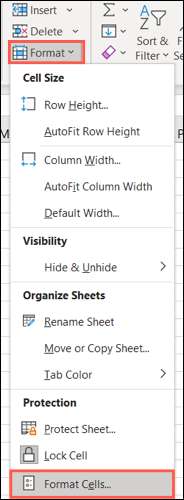
Trong cửa sổ Định dạng ô, đảm bảo rằng bạn đang ở trên tab Số. Chọn "Tùy chỉnh" như danh mục. Sau đó, chọn "H: MM" từ danh sách hoặc nhập định dạng vào hộp Loại.

Nhấp vào "OK" để áp dụng định dạng cho các ô.
Thêm thời gian bằng cách sử dụng một công thức
Nếu bạn chỉ có một vài mục, bạn có thể nhập một công thức nhanh để thêm những giờ và phút đó.
Chọn ô nơi bạn muốn thời gian của bạn đi. Nhập công thức sau, thay thế các tham chiếu ô với của riêng bạn.
= F2 + F3
Nhấn Enter để áp dụng công thức và bạn sẽ thấy tổng số giờ và phút của mình cho các mục đó.
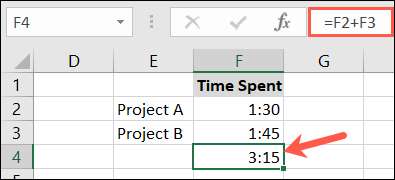
Thêm lần bằng cách sử dụng hàm SUM
Nếu bảng theo dõi thời gian của bạn sẽ chứa nhiều mục, sử dụng chức năng tổng hợp là cách dễ nhất để đi.
Chọn ô ở dưới cùng của các mục. Chuyển đến tab Trang chủ và nhấp vào "Sum" (trước đây được dán nhãn "autosum").
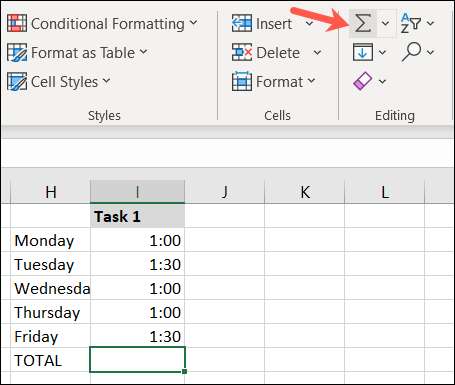
Excel sẽ nhận ra các ô mà bạn muốn sử dụng. Nếu không, chỉ cần kéo qua các ô chứa thời gian của bạn để điền vào công thức. và nhấn enter.
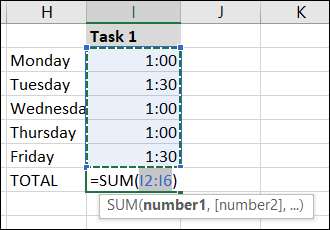
Bạn sẽ thấy tổng số giờ và phút cho các mục của bạn.
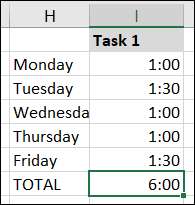
Thời gian định dạng sử dụng 24 giờ
Khi bạn thêm các mục sử dụng thời gian 24 giờ, hoàn toàn có khả năng sẽ nhận được tổng số không chính xác. Để tránh điều này, bạn có thể định dạng ô chứa kết quả.
Chọn ô chứa công thức. Nhấp chuột phải và chọn "Các ô định dạng", hoặc vào nhà & GT; Định dạng & GT; Định dạng tế bào.
Trong cửa sổ Định dạng ô, đảm bảo rằng tab Số được chọn. Chọn "Tùy chỉnh" làm danh mục và chọn "[h]: MM; @" từ danh sách hoặc nhập định dạng vào hộp Loại.
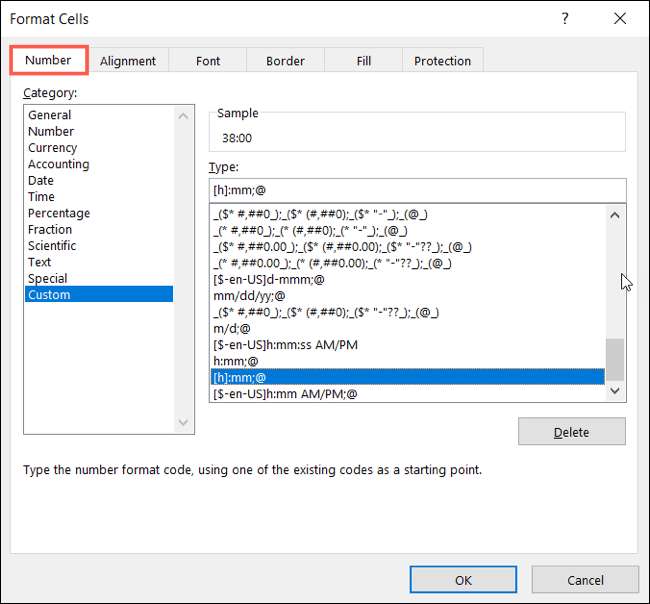
Nhấp vào "OK" để áp dụng định dạng cho ô. Sau đó, bạn nên xem kết quả chính xác cho các mục sử dụng 24 giờ.
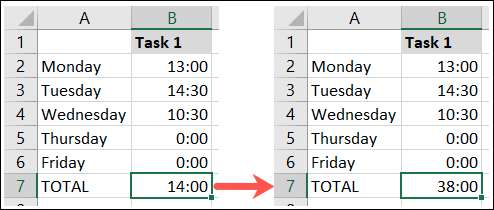
Trừ thời gian trong Microsoft Excel [số 8]
Một cách tiện dụng khác để theo dõi thời gian trong Excel là với thời gian bắt đầu và kết thúc. Điều này cũng có thể áp dụng cho một dự án, hoặc có thể là một bảng chấm công cho công việc của bạn. Với các bước này, bạn có thể xác định số giờ làm việc.
Định dạng các ô cho thời gian
Giống như khi thêm giờ và phút, tốt nhất là đảm bảo rằng các ô cho các mục của bạn được định dạng chính xác. Trong trường hợp này, bạn sẽ định dạng chúng như thời gian, chẳng hạn như 4:30 sáng.
Chọn các ô chứa các mục của bạn. Nhấp chuột phải và chọn "Các ô định dạng" hoặc đi đến nhà & GT; Định dạng & GT; Định dạng tế bào.
Trong cửa sổ Định dạng ô, trên tab Số, chọn "Time" là danh mục. Chọn "1:30 PM" cho định dạng giờ và phút.
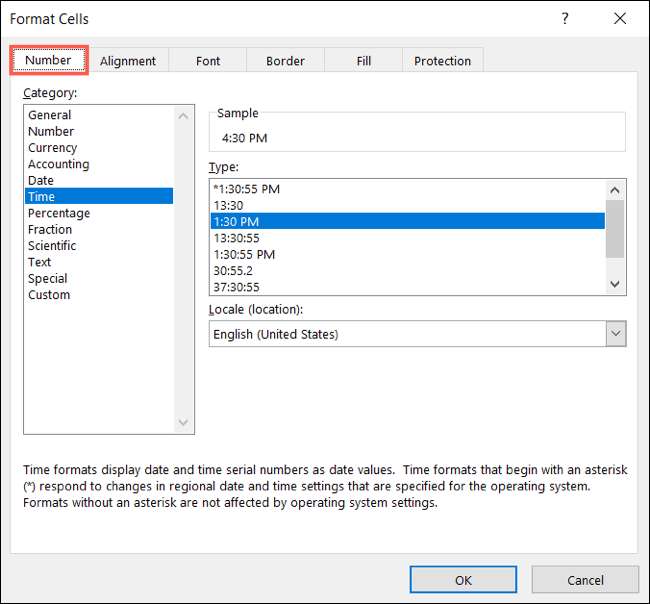
Nhấp vào "OK" để áp dụng định dạng cho các ô của bạn.
Trừ đi lần của bạn
Chọn ô nơi bạn muốn kết quả của mình và nhập công thức sau, thay thế các tham chiếu ô bằng chính của bạn.
= C2-B2
Nhấn enter để áp dụng công thức.
Tiếp theo, bạn có thể cần định dạng ô trong nhiều giờ và phút để hiển thị tổng thời gian sử dụng. Theo mặc định, kết quả của bạn có thể hiển thị như một thời gian trong ngày.
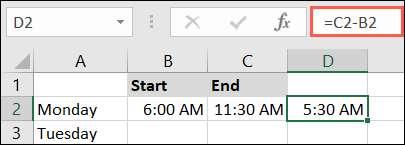
Chọn ô chứa công thức, nhấp chuột phải và chọn "Các ô định dạng" hoặc vào nhà & GT; Định dạng & GT; Định dạng tế bào.
Trong cửa sổ Định dạng ô, trên tab Số, chọn Tùy chỉnh Tùy chỉnh như danh mục. Chọn "H: MM" hoặc nhập nó vào hộp loại và nhấp vào "OK."

Sau đó, bạn nên xem số giờ và phút thích hợp cho thời gian sử dụng.
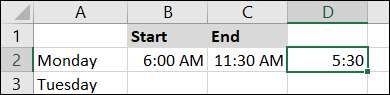
Nếu bạn đang làm việc với ngày ngoài thời gian, hãy kiểm tra cách làm cho Thêm hoặc trừ ngày trong Microsoft Excel, quá!







